Firmy zatrudniające pracowników często posiadają wiele adresów e-mail firmowych i personalnych dla każdego pracownika. Przy dużej ilości wiadomości często stwarza to problemy związane z przekazywaniem informacji odpowiednim pracownikom. Aliasy pocztowe umożliwiają utworzenie dodatkowych adresów (aliasów) e-mail, dzięki którym jeden użytkownik może korzystać z kilku adresów. Pozwala to na szybki przepływ informacji oraz lepszą reprezentację firmy podczas komunikacji z klientami i partnerami biznesowymi.
Alias e-mail – co to jest
Alias e-mail, jak sama nazwa wskazuje, jest alternatywnym adresem wyznaczonej skrzynki poczty elektronicznej. Przykładowo, jeśli pracownicy firmy posiadają imienne adresy e-mail, np. „jan.kowalski@firma.pl”, lecz potrzebny jest jeden adres do kontaktu z klientami, można ustawić alias pocztowy „biuro@firma.pl”.
Dzięki aliasowi wszystkie wiadomości wysłane na adres „biuro” zostaną przekierowane na skrzynki pocztowe wyznaczonych pracowników. W usłudze Google Workspace dla jednego użytkownika można utworzyć 30 aliasów lub stworzyć grupę użytkowników, która ma dostęp do jednego aliasu.
Jak stworzyć alias użytkownika w Google Workspace?
- Zaloguj się w konsoli administratora Google Workspace.
- W oknie konsoli administracyjnej wybierz opcję Użytkownicy.
- Wybierz z listy użytkownika, dla którego chcesz utworzyć alias.
- Otwórz stronę konta użytkownika, klikając w jego nazwę.

- Kliknij zakładkę Informacje o użytkowniku.
- Wybierz opcję Alias i wpisz nazwę, która ma być aliasem użytkownika. Jeśli do konta przypisane jest kilka domen, z prawej strony znaku @ można wybrać, do której domeny ma być przypisany alias.
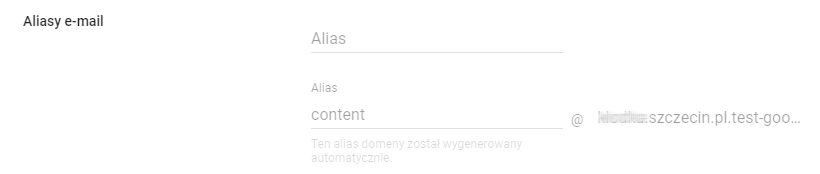 Uwaga: nie można przypisać użytkownikowi aliasu, który jest adresem lub aliasem innego użytkownika.
Uwaga: nie można przypisać użytkownikowi aliasu, który jest adresem lub aliasem innego użytkownika. - Po wpisaniu aliasu i wybraniu domeny kliknij Zapisz.
Wiadomości wysyłane na alias powinny pojawić się w skrzynce użytkownika w ciągu 24 godzin.
Jak wysyłać e-mail korzystając z aliasu?
- Otwórz Gmail na przeglądarce komputera.
- W prawym górnym rogu skrzynki wybierz Ustawienia, klikając ikonę koła zębatego.
- U góry ekranu okna wybierz zakładkę Konta lub Konta i importowanie.
- W sekcji „Wyślij jako” wybierz opcję Dodaj inny adres e-mail. Tutaj także można zaznaczyć, z którego adresu e-mail zostanie wysłana odpowiedź na maile wysłane na adres główny i na alias.
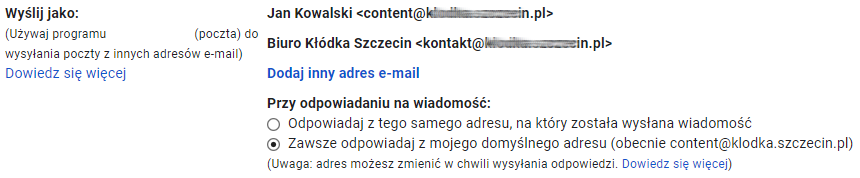 Wpisz swoją nazwę użytkownika i alias, z który dodany został w konsoli administracyjnej.
Wpisz swoją nazwę użytkownika i alias, z który dodany został w konsoli administracyjnej. - Kliknij Dalej.
- Wróć do ekranu skrzynki pocztowej Gmail i stwórz nową wiadomość
- Pojawi się nowy wiersz „Od:” w oknie kreacji wiadomości e-mail.
 Wpisz lub wybierz z listy alias.
Wpisz lub wybierz z listy alias. - Po kliknięciu Wyślij wiadomość zostanie wysłana z adresem twojego aliasu.
Dodawanie aliasu e-mail dla grupy Google Workspace
Alias grupy dyskusyjnej służy do nadania dodatkowego adresu e-mail dla grupy dyskusyjnej wewnątrz organizacji. E-mail wysłany na alias grupy zostanie wysłany do wszystkich użytkowników należących do danej grupy. Aby nadać grupie alias, należy wykonać następujące kroki:
- Zaloguj się do konsoli administratora Google Workspace.
- Wybierz Grupy dyskusyjne z konsoli administracyjnej.
- Kliknij nazwę grupy i wybierz kartę Informacje o grupie.
- Wybierz opcję Aliasy.
- Wpisz nowy adres w polu Adres e-mail aliasu grupy.
- Wybierz Dodaj alias po czym kliknij
Podobnie jak w przypadku pojedynczych użytkowników, nie można przypisać grupie aliasu, który jest zajęty przez innego użytkownika lub jest jego adresem.
Gmail z domeną Twojej firmy? To możliwe!
Google Workspace to m.in. poczta Gmail, której możesz używać z domeną swojej firmy. Zyskasz także pakiet praktycznych aplikacji Google. Pracuj zdalnie z każdego miejsca.